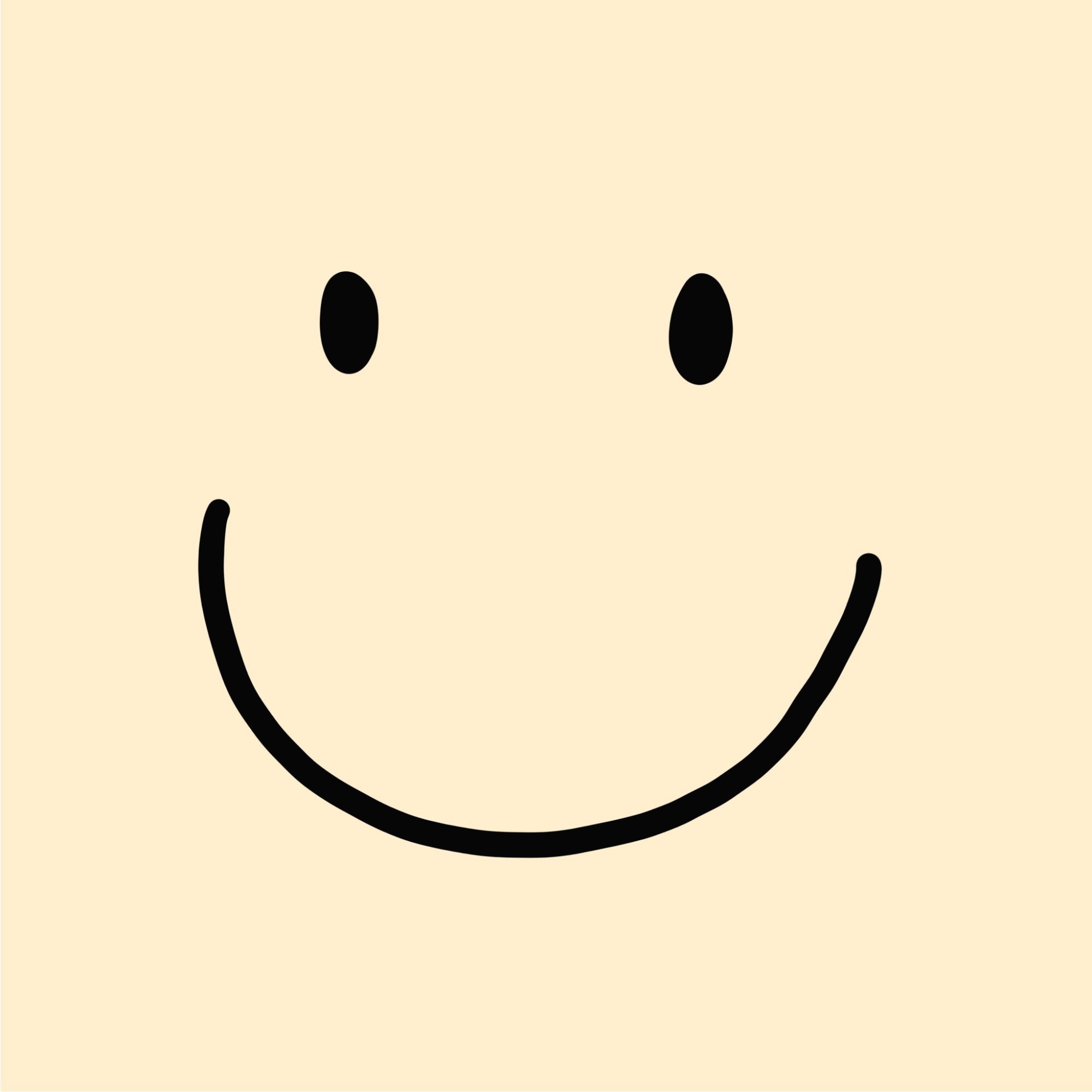목록Web (15)
모눈종이에 사각사각
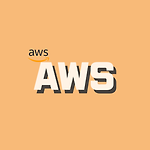 [AWS] S3 버킷 삭제하기
[AWS] S3 버킷 삭제하기
이전 포스팅에 이어서 이제 마지막으로 S3 버킷을 삭제하며 프로젝트를 마무리한다. 1. S3를 검색해서 들어간다. 2. 삭제할 버킷을 선택하고 삭제를 누른다. 3. 그러면 버킷이 비어있지 않아 삭제할 수 없다고 나온다. 버킷을 비우기 위해 "버킷 비우기 구성"을 누른다. 4. 버킷 비우기 과정이 진행된다. "영구 삭제"를 입력하면 버킷을 비울 수 있다. 5. 종료를 눌러 버킷 비우기를 마무리한다. 6. 다시 한번 1번의 과정을 실시한다. 삭제할 버킷을 선택해 삭제를 누른다. 7. 버킷 이름을 입력하면 삭제할 수 있다.
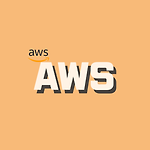 [AWS] RDS 삭제하기
[AWS] RDS 삭제하기
지난 포스팅에서는 EC2를 삭제했다. 이번에는 RDS를 삭제하려고 한다. 1. RDS를 검색해서 들어간다. 2. 좌측 메뉴에서 데이터베이스를 누른다. 3. 삭제할 DB를 선택하고 작업>삭제를 누른다. 4. 프로젝트를 계속 하지 않을 것이므로, 최종 스냅샷 생성 여부는 선택하지 않았다. delete me 를 입력하면 삭제할 수 있다. 스냅샷도 삭제하려고 한다. 1. RDS 왼쪽 메뉴에서 스냅샷을 누른다. 2. 삭제할 스냅샷을 선택하고 작업>스냅샷 삭제를 누른다. 3. 삭제를 누른다.
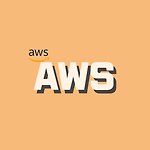 [AWS EC2] 인스턴스 삭제하기
[AWS EC2] 인스턴스 삭제하기
프로젝트가 종료되고, 프리티어 기간이 다 되어가서 인스턴스를 삭제하려고 한다. 1. 인스턴스 중지 먼저 인스턴스를 중지시킨다. "인스턴스 중지"를 누르고 일정 시간이 지면 중지됨이라고 뜬다. 안전하게 중지 되었다. 이 상태에서는 인스턴스를 다시 복구시킬 수 있다. 2. 인스턴스 종료 인스턴스 종료를 눌러 종료한다. 그러면 위와 같은 화면이 뜨는데 종료 버튼을 눌러준다. 나의 경우에는 탄력적 IP도 연결되어 있었기 때문에 탄력적 IP도 없애주어야 한다. 3. 탄력적 IP 삭제 탄력적 IP에 가서 삭제할 IP를 선택하고 탄력적 IP주소 릴리스를 눌러준다. 마지막으로 릴리스를 누르면 삭제가 완료된다. + 보안 그룹 삭제 보안 그룹도 삭제해준다. 1. 삭제할 보안 그룹을 선택한다. 작업>보안 그룹삭제를 누른다...
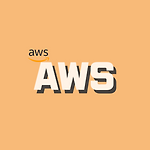 [AWS EC2] SpringBoot 백그라운드에서 실행 - nohup
[AWS EC2] SpringBoot 백그라운드에서 실행 - nohup
🍀 SpringBoot 백그라운드에서 실행 - nohup 항상 컴퓨터를 켜두고 서버를 실행시킨다면 상관없지만, 터미널을 끄고 켤 때마다 다시 빌드를 하고 서버를 실행시키는 것은 꽤나 불편한 일이다. nohup 명령어를 사용한다면, 프로그램을 백그라운드에서 실행시킬 수 있다. 먼저 빌드클린을 한 후 빌드를 한다. ./gradlew clean build 만약 여기서 권한 오류가 난다면 상위 디렉토리로 이동해서 권한을 부여한다. 그리고 다시 원래 디렉토리로 이동한다. cd .. chmod -R 777 [디렉토리 이름] cd [디렉토리 이름] 지금까지는 다음과 같은 명령어를 통해 포어 그라운드에서 실행시켰다. java -jar build/libs/[프로젝트 이름]-0.0.1-SNAPSHOT.jar 🥦 백그라운드..
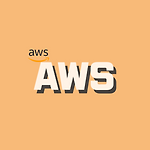 [AWS EC2] EC2 서버 시간 맞추기
[AWS EC2] EC2 서버 시간 맞추기
🍀 EC2 서버 시간 맞추기 프로젝트 진행 중에, 주문 시간은 현재 시간으로 입력되도록 맞춰놨다. 로컬에서는 잘 입력되던 것이, EC2 서버에 올려 실행해보니 시간이 9시간 느린 것이다! 알고보니 EC2 서버 시간은 한국 시간이 아니기 때문에 맞춰줘야 한다고 한다. 1. 현재 시간 확인 date date 명령어를 치면 현재 시간을 확인할 수 있다. 지금 시각과 다르다면 시간대가 다르게 설정되어 있는 것이기 때문에 바꿔주어야 한다. 2. timezone 확인 more /etc/timezone 위의 명령어는 현재 설정된 timezone의 상태를 확인하는 것이다. 잘 설정되어 있다면 Asia/Seoul로 뜨고 아니라면 Etc/UTC라고 되어있을 것이다. 3. timezone 변경 TimeZone을 변경하기 위..
 Sub Domain에 나만의 페이지 만들기
Sub Domain에 나만의 페이지 만들기
🍎 Sub Domain에 나만의 페이지 만들기 이번 포스팅에서는 서브 도메인에 나만의 페이지를 만들어보려고 한다. 1. https://html5up.net에 들어가서 마음에 드는 무료 웹 템플릿을 다운받는다. 2. 원하는 정보를 변경한다. - 나의 경우는 간단하게 title 정도만 바꾸었다. 3. 이제 만든 파일을 AWS에서 대여한 내 서버에 넣어야 한다. - WinSCP를 통해 복사 붙여넣기를 하려고 하면 권한 제한이 걸린다. - 권한을 열어 준다. $ cd /var/www/html $ sudo chmod -R 777 . - 파일을 내 PC에서 서버로 옮긴다. 4. 서브 도메인에 들어왔을 때 main.html로 들어오게끔 되어있기 때문에 이를 index.html로 바꾸어준다. - index는 아무런 파..
 Redirection 적용(IP주소 입력 → 도메인주소)
Redirection 적용(IP주소 입력 → 도메인주소)
🍎 Redirection 적용(IP주소 입력 → 도메인주소) 이번 포스팅에서는 IP주소를 입력해도 내 도메인 주소로 접속할 수 있도록 Redirection을 적용해보려고 한다. 1. /etc/nginx/sites-available/default로 이동하여 Domain Redirection 적용 $ sudo vim /etc/nginx/sites-available/default - 새로운 server 블록 생성 - server_name 뒤에는 AWS 인스턴스 public ip 입력 - return 301 뒤에는 나의 도메인$request_uri; 입력 Return 301 이란? - return 301 {Redirection 주소}; 구문을 추가하면 해당 가상 서버로 접속한 사용자를 지정한 주소로 자동 Red..
 서브 도메인 만들기 (가비아) + HTTPS 적용
서브 도메인 만들기 (가비아) + HTTPS 적용
🍎 서브 도메인 만들기 (가비아) + HTTPS 적용 이번 포스팅에서는 서브 도메인을 만들어 보려고 한다. 1. 레코드 수정 - My 가비아 → 서비스 관리 → 관리 → DNS 정보에 도메인 연결 → 설정 - 서브 도메인을 적용해 줄 도메인을 설정 - 타입 : CNAME(CNAME 레코드는 도메인에 별칭 이름을 연결하는 DNS 레코드 유형) - 호스트 : 서브 도메인 - 값/위치 : 내 도메인 + . (CNAME 레코드는 마침표(.)로 끝나야 함.) 2. Nginx 디렉토리 생성 - /var/www/html(Nginx의 기본 경로(루트 디렉터리))에 설정한 서브 도메인 이름으로 디렉토리 생성 (나의 경우 project, mail) $ cd /var/www/html $ sudo mkdir project $..
 HTTPS 적용하기
HTTPS 적용하기
🍎 HTTPS 적용하기 이전 포스팅에서 AWS EC2 인스턴스와 도메인을 연결해보았다. 지금 도메인을 검색해 들어가면 다음과 같이 주의 요함이라고 뜰 것이다. 이는 https가 아닌 http로 접속했기 때문이다. 이번 포스팅에서는 https를 적용해보려고 한다. 1. Certbot 설치 Let’s Encrypt 와 Certbot란? - Let’s Encrypt : SSL 인증서를 무료로 발급해주는 CA(Certificate Authorities) - Let’s Encrypt의 SSL인증서는 ACME(Automatic Certificate Management Environment) 프로토콜을 준수하는 프로그램을 이용해 발급을 받을 수 있는데 Let’s Encyrpt는 Certbot 사용을 권장하고 있다. ..
 도메인 구입하여 AWS EC2 인스턴스와 연결하기(가비아)
도메인 구입하여 AWS EC2 인스턴스와 연결하기(가비아)
🍎 도메인 구입하여 AWS EC2 인스턴스와 연결하기 1. 도메인 구입 - 가비아에서 도메인을 구매한다. - .shop로 끝나는 도메인은 1년에 550원(수수료 포함)이다. 2. DNS 설정 - My 가비아 → 서비스 관리 → 관리 → DNS 정보에 도메인 연결 → 설정 - 값/위치에는 자신의 인스턴스의 public ip 주소를 넣는다. - 호스트 : www → www. 으로 시작할 때 - 호스트에 @를 넣으면 www 없어도 접속 가능 - TTL은 3600으로 해주었다. 타입 A란? - A 레코드 - A 레코드는 숫자 형태로 된 서버 IP 주소를 입력하는 방식 - 도메인을 입력해야 하는 경우, CNAME 레코드로 설정 3. 결과 확인 자신의 도메인을 주소창에 입력해 나오면 성공! 참고사이트 https:/..